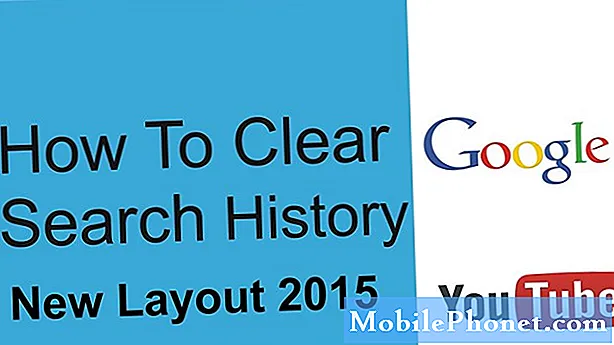Microsoft har inkludert stasjonære e-postklienter i Windows-operativsystemet i årevis. Tidlige kunder som Outlook Express tilbød en opplevelse som føltes mer som en mindre sofistikert opplevelse enn det som var tilgjengelig for brukere i Microsofts dyre Outlook-applikasjon. Imidlertid ga fremtidige versjoner, som Windows Live Mail, brukere en gratis og nyttig måte å synkronisere e-postkontoer til PCene sine. Ved å synkronisere e-post lokalt, kan brukerne lese og svare på e-post, selv når de ikke er i nærheten av en internettforbindelse.
Brukere som oppgraderer til Windows 8.1, har ikke naturlig tilgang til Windows Mail. I stedet kommer Microsofts nyeste operativsystem med et nytt Windows Store-program som heter Mail. Slik legger du til e-postkontoer i Mail i Windows 8.1.
Gå til Startskjerm.
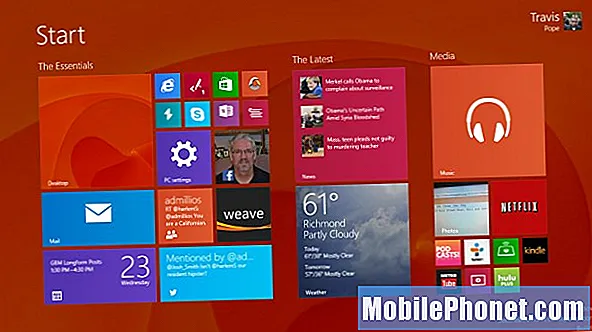
Åpne Post app ved å trykke eller klikke på den. Den er representert av den blå levende flisen med en hvit konvolutt på. Du kan også åpne e-postprogrammet ved å klikke eller trykke på pilen nederst på skjermen og deretter trykke på E-post eller klikke på e-post fra listen over applikasjoner som er installert på Windows 8.1-enheten.
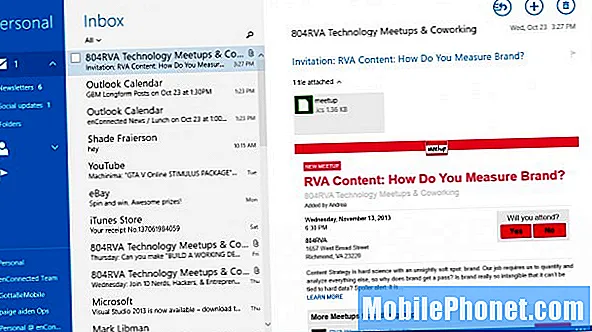
Hvis du opprettet eller brukte en Microsoft-konto da du opprettet enheten din, vil den kontoen allerede ha blitt lagt til i Mail-appen. For å legge til en annen, sveip fra venstre til høyre på berøringsskjermen eller flytt musepekeren til øverst til høyre på skjermen for å åpne Charms Bar. Klikk eller trykkInnstillinger.
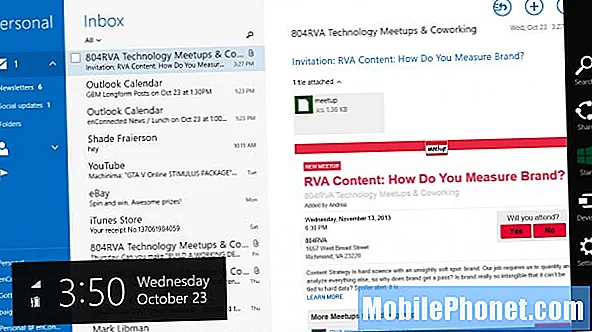
Klikk eller trykk Kontoer fra menyen.
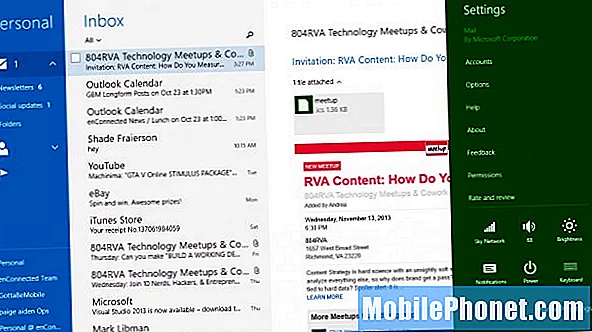
Klikk eller trykk Legg til en konto.
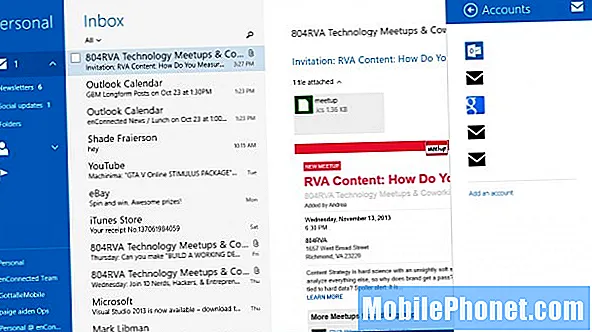
Trykk eller klikk på navnet på type konto du vil lage. Mail-appen støtter å legge til kontoer for Outlook.com, en Exchange sever, AOL, Gmail og Yahoo. Hvis kontoen din ikke er en av disse, må du vite mye mer om hvordan e-posttjenesten din er konfigurert. Hvis du ikke vet hva tjenestens e-postinnstillinger er, er det lurt å konsultere e-posttjenesteleverandøren om kontoinnstillingene dine før du prøver å legge til kontoen ved hjelp av alternativet Annet.
Legg til kontoinformasjonen din, og klikk eller trykk deretter på Koble.
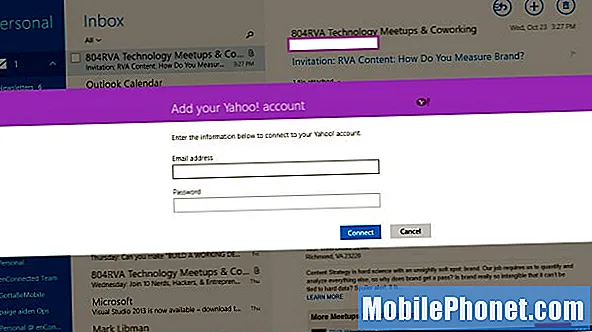
Du har nettopp lagt til den elektroniske e-postkontoen din i Mail på Windows 8.1. Siden Mail automatisk ser etter nye e-postmeldinger, trenger du ikke å holde appen åpen for å bli varslet om nye e-postmeldinger. De vil bare vises på Mail live-flisen når de ankommer.